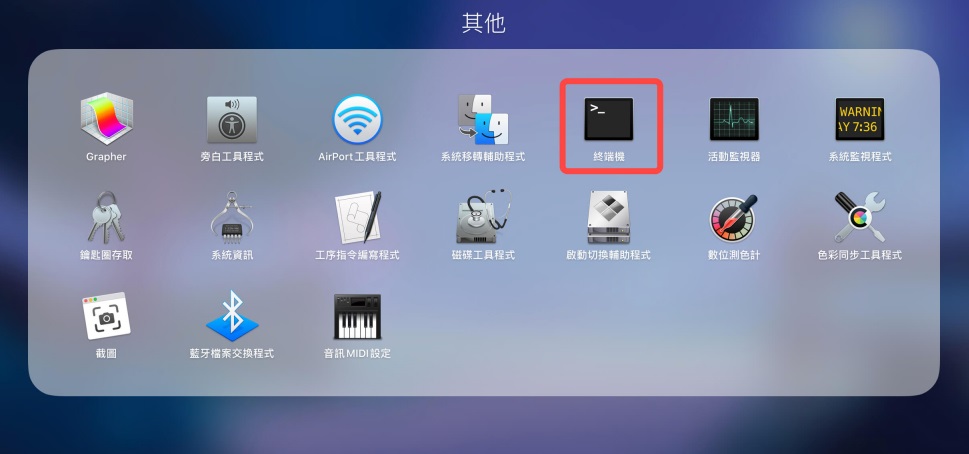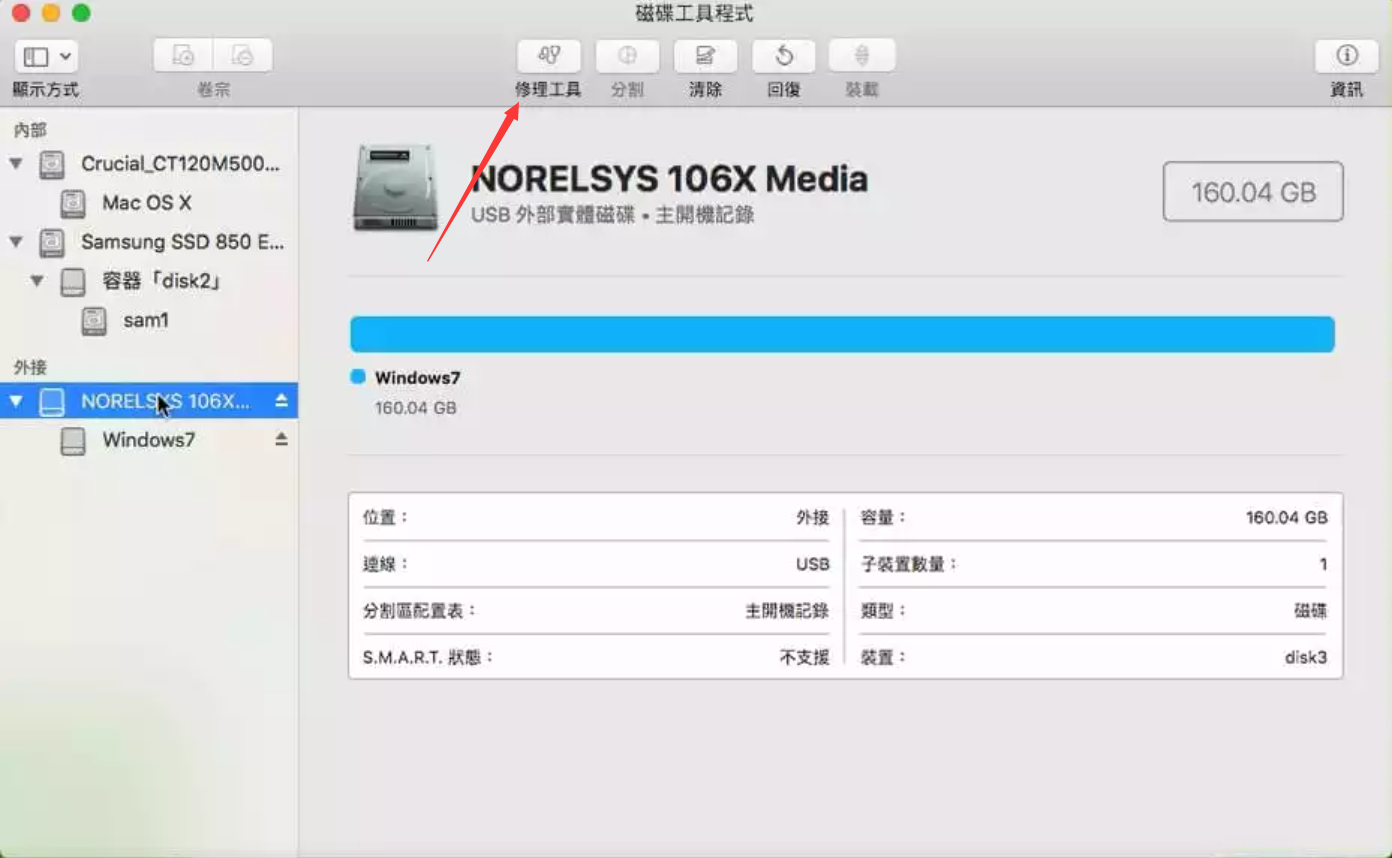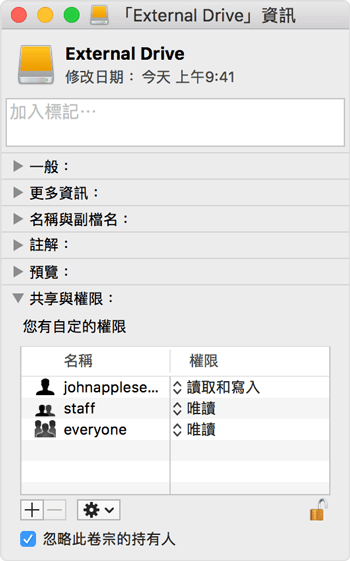在Mac電腦上刪除檔案,除了單純地將其拖到垃圾桶中之外,還有其他好用的方法。但是更多網友遇到的棘手問題不是無法刪除檔案,而是他們無法刪除某個檔案,可能電腦會顯示“檔案正在使用中”、“磁碟空間不足”或“檔案被鎖定”等錯誤。如果您也遇到這種情況,那麼請參考本文指南。
本文將分享給您三種在Mac電腦上徹底刪除檔案的方法,包括安全清空垃圾桶、通過終端機和使用快捷鍵。此外,對於無法刪除的檔案,本文也根據具體不同情況給出了相應的修復方法。請認真閱讀本篇文章。
Mac電腦上徹底刪除檔案
1、透過“垃圾桶”徹底刪除檔案
在Mac電腦上將檔案直接拖到垃圾桶,並沒有完全將其刪除。檔案會在垃圾桶中保留一段時間,您還需要去清空垃圾桶才能將其徹底刪除。
如果想要徹底刪除該檔案,最簡單的方法就是右鍵單擊程序塢中的“垃圾桶”圖示,然後選擇“清空垃圾桶”。接著系統會讓您確認是否要永久刪除“垃圾桶”中的檔案,您只需要再次點擊“清空垃圾桶”按鈕即可。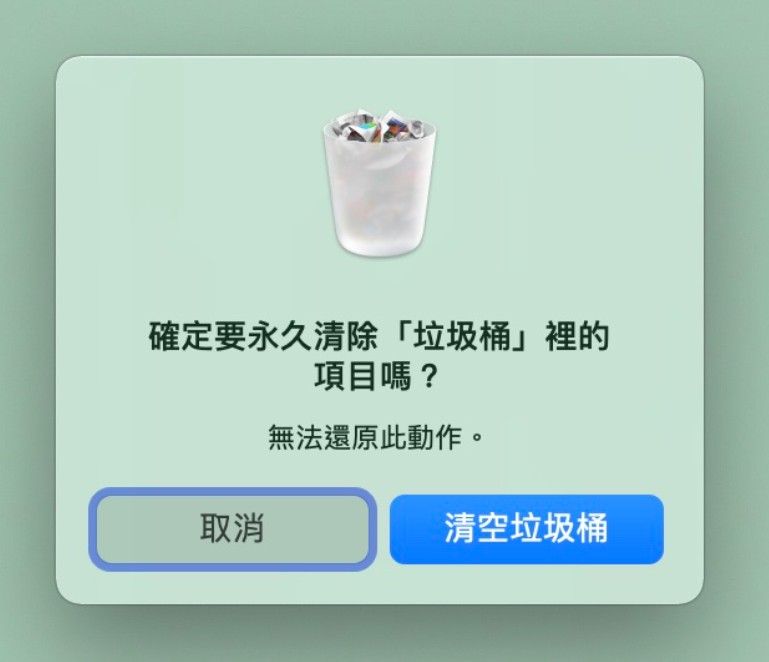
此外,您還可以透過 Finder 來清空垃圾桶。點擊 Finder 選單,然後選擇「清空垃圾桶」,然後確認您的清空操作即可。
2、使用快捷鍵徹底刪除檔案
Mac電腦的Finder是我們與macOS系統交互的基本方式,相當於Windows的檔案總管,我們可以透過它尋找和整理檔案。
想要使用快捷鍵刪除檔案,只需前往Finder,找到並選取您要刪除的檔案,然後在鍵盤上按下 “Command+Delete”即可將檔案放到垃圾桶中。而想要徹底刪除檔案,選擇您要刪除的檔案,然後按 “Option+Command+Delete”快捷鍵即可。對於存放在垃圾桶中的檔案,也可以通過快捷鍵“Command+Option+Shift+Delete”實現清空垃圾桶來徹底刪除它們。
通過終端機徹底刪除檔案
終端機為進階Mac使用者提供了通過指令行刪除檔案的方式。若您是有經驗的Mac用戶,可以使用終端機指令繞過“清空垃圾桶”來達到徹底刪除檔案的目的。
- 在觸控板上,拇指與三指靠攏即可開啟Launchpad(啟動台)。
- 然後選擇“其他”>“終端機”。

- 在開啟的Terminal視窗中,輸入rm和一個空格。接下來,將要刪除的檔案拖放到終端機視窗中,再按下Return鍵即可執行檔案刪除。如果要刪除資料夾,在視窗中鍵入rm -rf,並空一格,然後拖入您要刪除的資料夾。


為什麼無法刪除Mac檔案?
有時候事情並不像計畫的那麼順利。當您陷入檔案無法在Mac上刪除的尷尬窘境時,請了解以下阻止您刪除Mac檔案的一些常見因素:
- 檔案正在使用中
- 磁碟已滿
- 檔案被鎖定,並且是唯讀
- 磁碟受損
Mac檔案無法刪除怎麼辦?
對於無法刪除的檔案,可以參考以下方法進行排解:
方法 1: 重啟 Mac
如果垃圾桶裡的檔案因為被其他應用程式佔用而無法刪除,重啟 Mac 可關閉佔用檔案的應用程式,從而有助於您刪除檔案。
方法 2: 修復受損磁碟
如果是受損磁碟導致您無法刪除檔案,那麼您可以使用“磁碟工具程式”中的“修理工具”掃描並修復您的磁碟:
- 開啟「Finder」選擇「應用程式」>「工具程式」後,選擇「磁碟工具程式」。
- 單擊左側窗格中要修復的裝置。
- 單擊「修理工具」。

- 然後單擊「修復磁碟」。
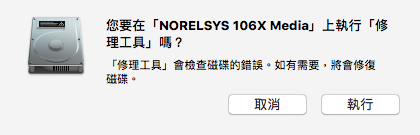
方法 3: 解鎖檔案與修改權限
如果檔案被鎖定並處於唯讀狀態,使用者可以打開檔案,但不能對其進行變更,它將拒絕刪除,除非您將唯讀狀態變更為讀取和寫入狀態。您需要按照以下步驟進行修改,然後再嘗試刪除該檔案。
- Ctrl鍵點擊不能刪除的檔案並選擇「取得資訊」。
- 展開「一般」選項卡並找到「鎖定」複選框。如果它是打開的,取消勾選。
- 在「分享與權限」選項卡中,「名稱」直欄選擇用户或群組,按一下彈出式選單,然後選擇「讀取和寫入」。

- 最後,儲存變更並關閉資訊視窗。
方法 4: 釋放Mac儲存空間
磁碟空間不足而導致的檔案無法刪除問題,可以通過釋放Mac儲存空間來輕鬆解決。
前往「蘋果」選單 >「關於這台 Mac」>「儲存空間」>「管理」> 「推薦」。現在您可以在右邊的「儲存空間管理」視窗中來點選選項來達到釋放可清除儲存空間的效果。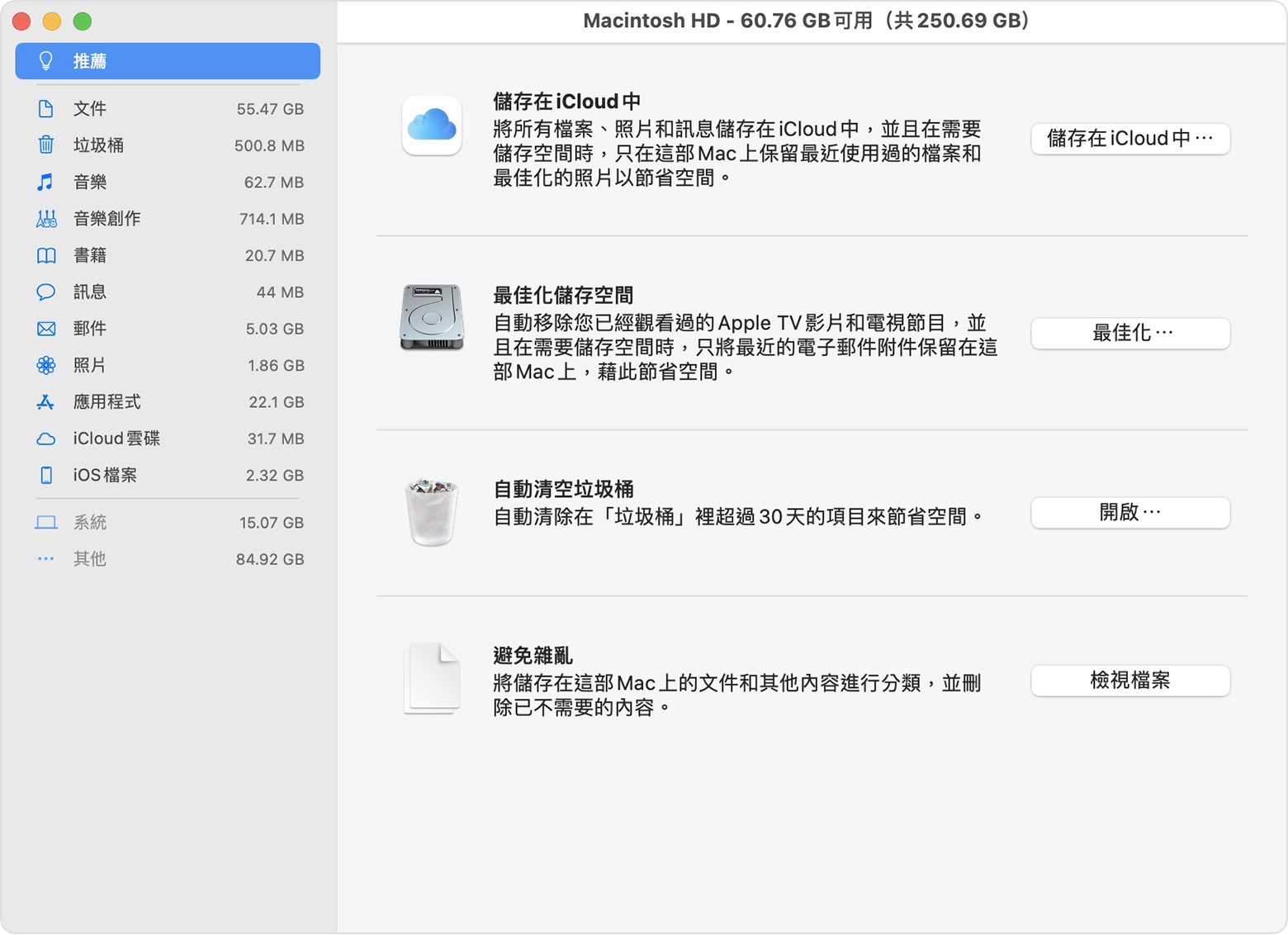
額外知識
以上對於如何徹底刪除Mac檔案、無法刪除Mac檔案的情況分享了各自有效且簡單的方法,對於Mac用戶來說非常使用。但是此外還有一個問題需要解答:如果不小心刪除了Mac檔案,並且是永久性刪除該怎麼辦呢?這個問題不難解決。只需要使用專業的Mac檔案救援軟體就能輕鬆解決問題,這裡推薦Bitwar Data Recovery for Mac檔案救援軟體。
請點擊上方鏈接,點擊對應Mac版本即可輕鬆獲取專業的檔案救援技術。
免費下載安裝Bitwar檔案救援軟體: